El sistema de batería para la mayoría de los entornos de escritorio en Linux es bastante sencillo. Le enviará un mensaje cuando su computadora portátil se esté cargando, cuando la batería esté a punto de agotarse y cuando la batería termine de cargarse. Para los usuarios promedio, esto probablemente parezca lo suficientemente bueno. Sin embargo, si desea realizar un seguimiento de la duración de la batería de su computadora portátil y la cantidad de energía que está utilizando, necesitará algo un poco más sólido. Presentamos Battery Monitor: una aplicación basada en Python 3 que permite a los usuarios crear alertas de batería personalizadas. Para usar Battery Monitor, debe ejecutar Ubuntu, Debian o tener la capacidad de compilar el código fuente y ejecutarlo.
Tabla de contenido
Ubuntu
El desarrollador detrás de la herramienta Battery Monitor se dirige principalmente a Ubuntu. Dado que Ubuntu es el sistema operativo principal de este software, los usuarios no tendrán problemas para instalarlo. Para que funcione, primero, agregue el archivo PPA.
Nota: Ubuntu 18.04 todavía no parece tener soporte para Battery Monitory. Las versiones anteriores, sin embargo, funcionan bien.
sudo add-apt-repository ppa:maateen/battery-monitor
El simple hecho de agregar el PPA al sistema no significa que el Monitor de batería esté instalado. Primero, debe actualizar las fuentes de software de Ubuntu.
sudo apt update
La ejecución de la herramienta de actualización de apt generalmente mostrará las actualizaciones de software para Ubuntu. Instale estas nuevas actualizaciones de software, ya que Battery Monitor puede necesitarlas. Las actualizaciones se pueden instalar fácilmente ejecutando el comando apt upgrade.
sudo apt upgrade -y
Con el PPA funcionando y todo actualizado, Battery Monitor está listo para su instalación. Para instalar, ejecute este comando:
sudo apt install battery-monitor
Si desea desinstalar Battery Monitor, ejecute:
sudo apt remove battery-monitor -y
Debian
Battery Monitor funciona en Debian, aunque el desarrollador no lo ha dicho explícitamente. Específicamente, el paquete Ubuntu 16.04 Xenial parece funcionar bien. Para instalar Battery Monitor, primero, use wget para descargar el archivo del paquete Debian.
Nota: El monitor de batería funciona bien en Debian Stable. Úselo bajo su propio riesgo en Inestables y Pruebas.
wget https://launchpad.net/~maateen/+archive/ubuntu/battery-monitor/+files/battery-monitor_0.5.4-xenial_all.deb
Utilice la aplicación dpkg para instalar Battery Monitor.
sudo dpkg -i battery-monitor_0.5.4-xenial_all.deb
Usar el comando dpkg para instalar un programa de Ubuntu en Debian es dudoso. En este caso, se debe a que las dependencias no se resuelven automáticamente. Afortunadamente, es fácil resolver este problema. Para corregir los errores de dependencia, ejecute el comando apt install -f.
sudo apt install -f
Después de que apt install -f termine de solucionar los problemas de dependencia; Battery Monitory debería funcionar bien.
Instalar desde la fuente
Si no es un usuario de Ubuntu o Debian pero aún desea utilizar la herramienta Battery Monitor, tendrá que recurrir a compilar todo desde la fuente. Comience instalando el paquete Git. Este paquete le permitirá descargar e interactuar con código de sitios basados en Git.
¿El sistema operativo no aparece en la lista? ¡Simplemente busque «Git» en su herramienta de administración de paquetes e instálela!
Nota: para ejecutar este software; deberá instalar los archivos de dependencia correctos.
Arch Linux
sudo pacman -S git
Fedora
sudo dnf install git
OpenSUSE
sudo zypper install git
Con Git, obtenga el último código fuente de Battery Monitor.
git clone https://github.com/maateen/battery-monitor.git
CD en la carpeta de origen recién clonada.
cd battery-monitor
En el directorio de origen, ejecute make para compilar Battery Monitor.
sudo make install
Cuando finalice la compilación, Battery Monitor debería estar listo para funcionar.
Uso del monitor de batería
Cuando instale Battery Monitor, notará que hay dos opciones en el menú de la aplicación. Específicamente, verá que hay una opción de inicio «Monitor de batería» y «GUI de monitor de batería». Para comenzar a usar la herramienta, inicie «Monitor de batería». Esta opción de inicio abre la herramienta de monitoreo y la ejecuta en segundo plano.
Una vez que Battery Monitor se esté ejecutando, inicie la herramienta GUI para editar la configuración.
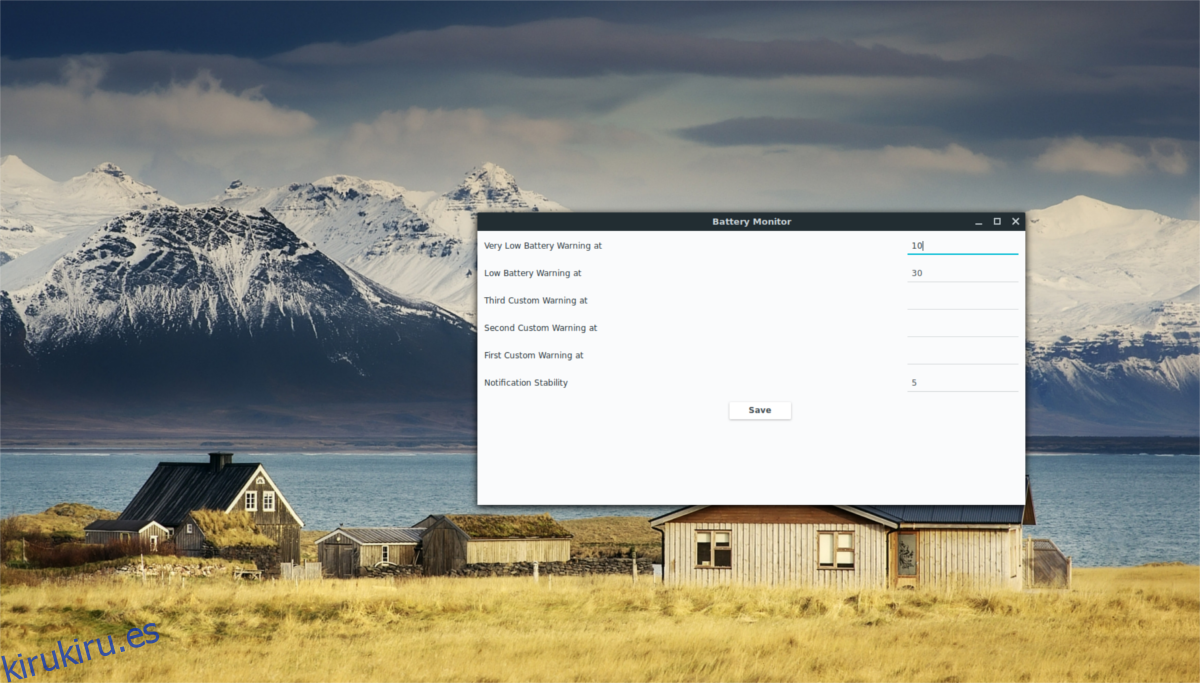
Battery Monitor tiene varias configuraciones que el usuario puede editar para sus usos. De forma predeterminada, Battery Monitor solo tiene configuradas dos notificaciones de advertencia. Estas advertencias se apagan cuando el programa determina que la duración de la batería es del 10% y el 30%.
¿Quieres advertencias más frecuentes? Busque «Primera advertencia personalizada a las», «Segunda advertencia personalizada a las» y «Tercera advertencia personalizada a las». Junto a cada uno de estos cuadros de texto, escriba un número correspondiente al porcentaje de batería.
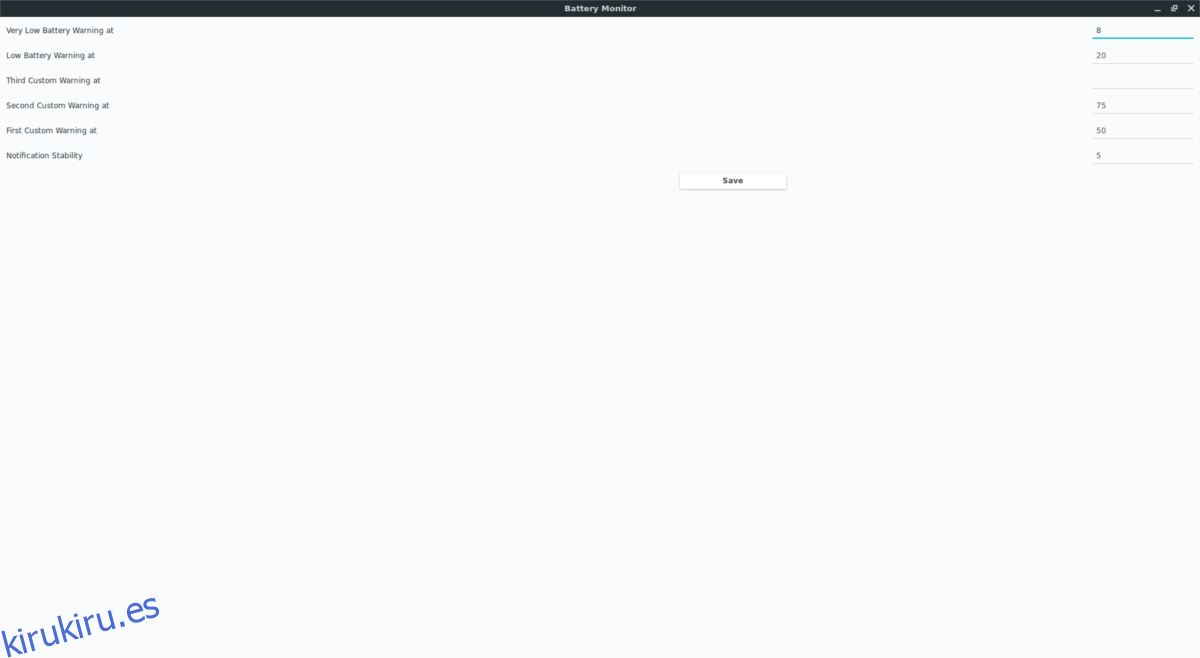
Por ejemplo, si desea que el Monitor de batería le avise cuando su computadora portátil esté casi a la mitad, escriba “50” en una de las ranuras de notificación personalizadas.
Para aprovechar al máximo el Monitor de batería, recomendamos seguir esta configuración para las advertencias personalizadas.
Primero, cambie «advertencia de batería baja» de 30 a 20. Luego, agregue 50 como una de las notificaciones de advertencia personalizadas (para que vea una advertencia cuando su batería esté agotada al 50%). Después de configurar el número del 50%, agregue 75 a otro espacio personalizado. Este cambio permitirá que el Monitor de batería le avise cuando se agote el 25% de su computadora portátil.
Por último, cambie «batería muy baja» de 10 a 8. Con esta configuración, seguramente sacará el máximo partido a Battery Monitor. Cuando esté satisfecho con la configuración, haga clic en el botón «Guardar» para aplicar los nuevos cambios al instante.
Si desea alertas de batería personalizadas en Windows, consulte esta publicación que le muestra cómo puede crearlas fácilmente.
